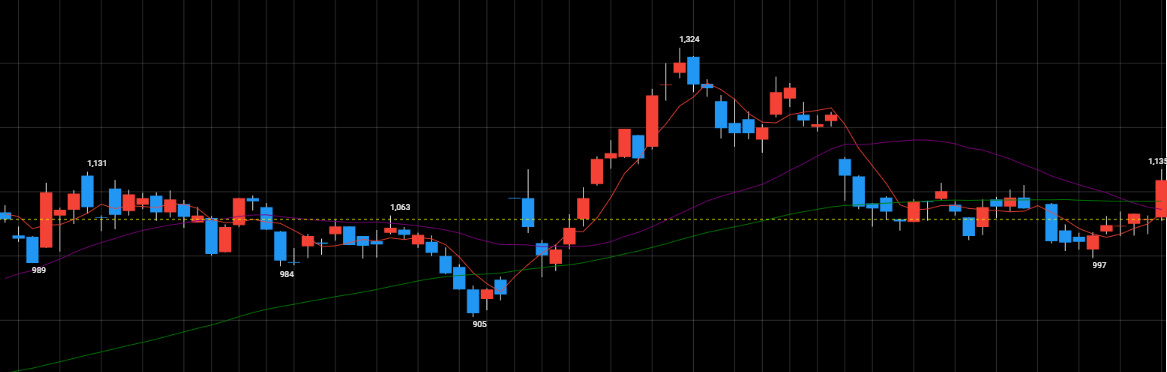戦略ルーム
自動売買に利用する投資金の振り分けや、銘柄の手動決済、TradingViewのストラテジーに設定するアラートのメッセージと WebhookURL をコピーするなどを行えます。
ご自身がTrade Standで使用する投資金合計の中から、登録した戦略ごとに投資金を振り分け、各戦略にTrading View からのアラートが来たら、振り分けられた投資金内で可能な限りの株数をエントリーします。
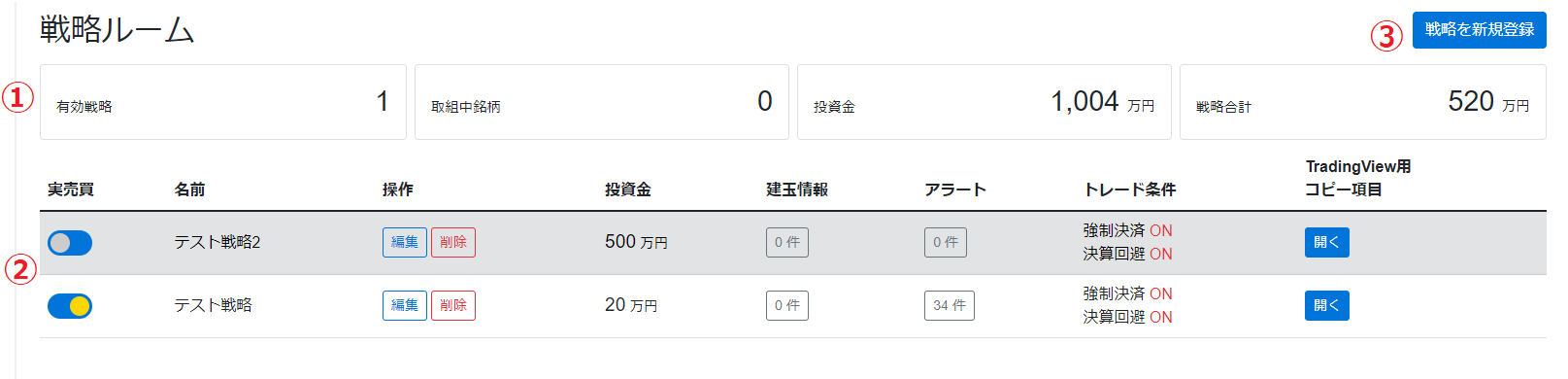
①戦略ルームレポート
現在の戦略ルームの現状を表記しています。
【有効戦略 〇/〇件】 売買を有効にしている戦略数 / 現在登録している戦略数
【取組中銘柄〇銘柄】 全戦略で現在保有している銘柄の総数
【投資金 ○○○万円 】 Trade Standで利用する投資金上限
【投資割当総額 ○○万円 】 現在売買を有効にしている戦略の設定投資金の合計
②戦略リスト
登録した戦略の編集、Trading View 用に入力するための項目のコピーなどが行えます。
【実売買】
登録した戦略を稼働させるかどうかの ON/OFF スイッチです。
TradingView から売買アラートを受信してもこちらが[ON]になっていないと売買は行われません。
また、投資金の上限を超える場合は[ON]に出来ません。
【名 前】
登録した戦略名を表示します。「どんな銘柄か? ストラテジーはどのような設定か?」など、その戦略で受信するアラートの種類
など、ご自身が一目でわかりやすく分類できるような名前にしましょう。
【操 作】
登録した戦略の内容を変更、削除することが出来ます。
【投資金】
その戦略で受信した売買アラートに従いエントリーする際の「買い付け金額上限」です。
入力金額で購入できるだけの株数を発注します。
もし複数銘柄のアラートを受信するように設定し、先にエントリーした銘柄があった場合は、その余りの投資金で買えるだけの株数を買い付けます。
例:投資金 200 万の場合⇒12000円の銘柄100株、3000円の銘柄 200 株(計 180 万円分)
【建玉情報】
現在その戦略で保有中とされる銘柄が表示されます。「取引状況」のページと同じく、[決済]ボタンで手動決済も行えます。
【アラート】
各戦略に Trading View から配信された売買アラートの履歴を閲覧できます。
【トレード条件】
作成した戦略ごとに メニューの「トレード条件」に登録した条件を利用するかしないかをON/OFFで切り替えるが出来ます。
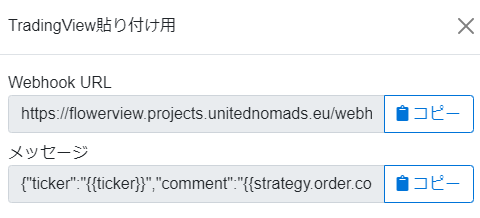
【TradingView用 コピー項目】
「開く」をクリックすると、TradingViewの売買アラートを配信するために使用する項目をコピーできます。
「Webhook URL」の『コピー』をクリックするとコピーが完了し、その状態でTrading View のアラート 設定の任意の場所にコピー項目を張り付けられます。
③「戦略を新規戦略」登録ボタン
新しく戦略を登録する場合にはこちらのボタンをクリックしてください。 登録時は実売買が「OFF」の状態しか選べませんが、登録後に一覧の ON/OFF スイッチで切り替えることができます。